今天想在Windows 10系统安装完Virtualbox虚拟机,然后打算装一个CENTOS系统,但是选择安装系统的时候竟然没有64位操作系统的选项,经过一阵Google,终于解决了,在这里盘点一下出现这种情况的几种原因:
原因一:Win10系统安装了自带的Hyper-V虚拟机占用了CPU虚拟化技术
这种情形的解决方式:进入控制面板->程序->启用或关闭Windows功能,找到Hyper-V,取消勾选;

原因二:电脑CPU不是64位的或者本身不支持虚拟化技术
虚拟机必须要依靠宿主环境,所以宿主–也就是你当前的电脑配置如果达不到要求,虚拟机也是无力回天的。CPU肯定要上64位,并且需要支持虚拟化技术。一般情况下电脑只要不是非常老的配置,基本上是没这个问题的。
如果无法确定自己的CPU是否支持Virtualization Technology虚拟机化技术,建议网上找下相关工具检测下吧。
原因三:BIOS没有开启对应的Virtualization Technology(虚拟化技术)
我的就是这种情形,电脑是ThinkPad L470,这种情形一般的解决方案是:重启电脑,启动的时候按住F1,F2,F8,F10,F12之类的键,然后进入BIOS,打开BIOS的Advance BIOS Features->Virtualization,将选项修改为Enabled即可。
原因四:使用了某些精简版系统,另外也有使用破解主题导致的
由于我自己也没遇到过,但是网上确实有这种情况的出现,所以建议找下对应的资料,一般是修复被破解的相关DLL文件,或者使用低版本的虚拟机软件。另外仔细想想是否用了某些软件破解了主题,尝试使用该软件的主题还原功能试试。
如果是精简版的操作系统,目前也是想办法将缺少的DLL补上,其他的建议网上找下资料。
原因五:有其他软件占用了CPU虚拟化技术
这个问题是类似第一种情况,例如有网友指出360安全卫士的Intel-VT 核晶防护引擎就会导致你虚拟机无法安装64位系统的情况出现,所以在依次打开360安全卫士的安全防护中心>安全设置>核晶防护,把这个功能关闭就可以了。其他的软件如果有类似的技术也会导致虚拟机无法安装64位系统。
大多数出现的情形是:原因一,原因三。
参考文章:


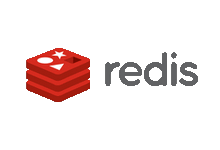
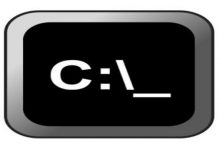
最新评论
哈哈,夸张了
作者好厉害
网飞没问题, 迪士尼+有解决方案么?
pp助手是安卓手机用的,根本下载用不来苹果
已解决
这样的话数据库里的结构为{"attachment":{"content":"xxx"}}, 要怎么才能变成{"content":"xxx"},从而使结构保持一致?
赞! make test不过的坑都写到的,谢谢楼主~
谢谢你